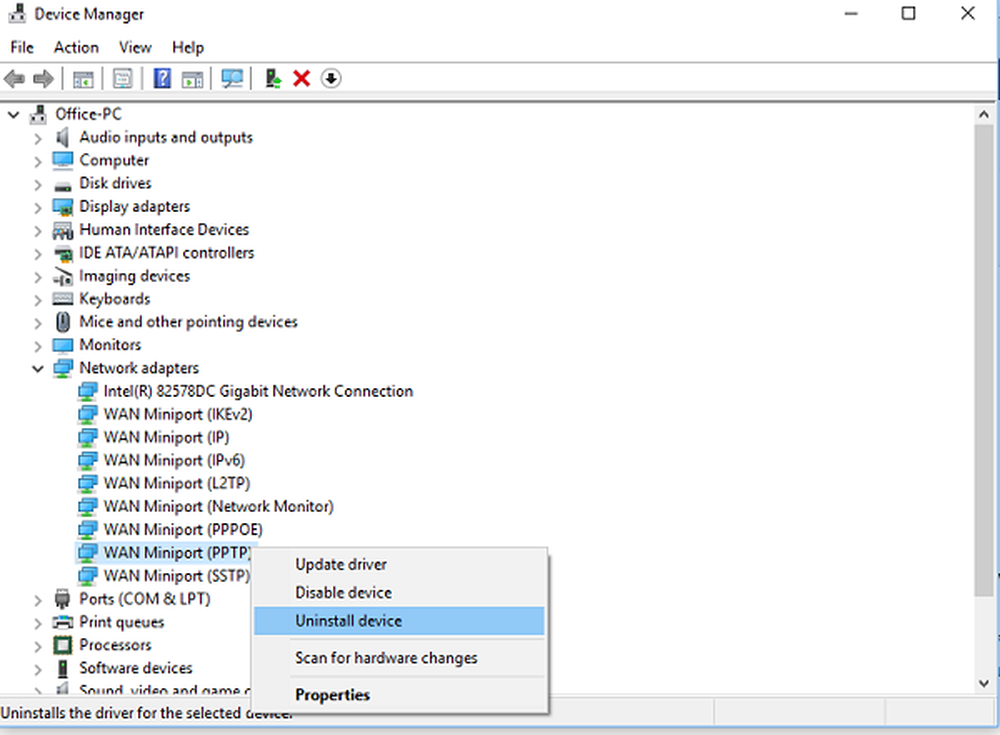Pictogramă de volum lipsește de la Bara de activități în Windows 10
Ați întâlnit vreodată o situație în care doriți să ridicați volumul unui clip descărcat pentru al face să audă, doar pentru a găsi că pictograma de volum lipsește din bara de activități a computerului dvs. Windows 10? Problema apare atunci când comportamentul setării de selectare a pictogramelor sistemului este luminat. Abordarea mai generală pentru rezolvarea acestei probleme este căutarea unei soluții din programul Setări sau din Panoul de control, dar și setarea manuală a pictogramelor pe zona de notificare.
Pictogramă de volum lipsește din bara de activități
1] Din meniul WinX, deschideți Setări> Sistem> Notificări și acțiuni. Aici faceți clic pe Porniți sau dezactivați pictograma sistemului legătură.
![]()
Activați sau dezactivați Icoanele sistemului se va deschide panoul, unde puteți seta pictogramele pe care doriți să le afișați în zona Notificare. Doar comutați cursorul pentru Volum la Pe poziție și ieșire.
Aici veți putea să activați sau să dezactivați oricare dintre pictogramele de sistem din bara de activități Windows 10.
Pentru a accesa acest panou, puteți de asemenea să faceți clic dreapta pe bara de sarcini> Proprietăți și să faceți clic pe Notificări: Particularizați buton.
2] Reporniți Explorer și vedeți dacă vă ajută.
3] Dacă acest lucru nu ajută, dacă versiunea dvs. de Windows 10 are Politica de grup, executați gpedit.msc pentru a deschide Editorul politicilor locale de grup și pentru a naviga la următoarea setare:Configurare utilizator> Șabloane administrative> Meniu Start și Bara de activități
Acum, în panoul din dreapta, căutați următoarea setare - Scoateți pictograma de control al volumului. Când găsiți, faceți dublu clic pe el pentru a deschide panoul următor.
Asigurați-vă că setarea politicii este Neconfigurat sau invalid.
Această setare de politică vă permite să eliminați pictograma de control al volumului din zona de control a sistemului. Dacă activați această setare de politică, pictograma de control al volumului nu este afișată în zona de notificare a sistemului. Dacă dezactivați sau nu configurați această setare de politică, pictograma de control al volumului este afișată în zona de notificare a sistemului.
![]()
Faceți clic pe Aplicați / OK și ieșiți.
Sperăm că pictograma dvs. de volum va reveni pe bara de activități.
Vedeți acest post dacă opriți sau dezactivați pictogramele de sistem ale sistemului. Spre sfârșitul acestui post, veți vedea o setare de registry pe care probabil că trebuie să o modificați.